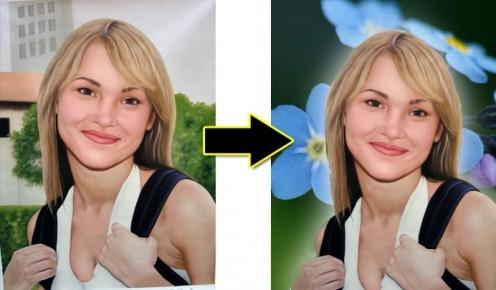Animazione in Photoshop? Facile!
Animazione in Photoshop
A differenza delle semplici immagini statiche,Le immagini animate sono costituite da diverse immagini che cambiano successivamente l'una dopo l'altra in un determinato intervallo di tempo e, come risultato, creano l'illusione di un movimento. La dimensione dell'immagine con questo movimento rimane invariata.

Sembrerebbe che sia difficile farlo da soli, ma in effetti, usando Adobe Photoshop è molto facile crearlo.
Utilizzare le immagini animate risultanti per vari scopi. Molto spesso vengono creati come avatar per siti (forum, blog, ecc.) E banner pubblicitari.
Come accennato in precedenza, l'animazione in Photoshop non lo èmolto difficile. Per cominciare, avrai bisogno del programma stesso e di diverse immagini. E 'importante in questa fase per scegliere le immagini giuste che sono necessari per avere la stessa dimensione (e se si desidera spostare, ad esempio, un oggetto di qualche tipo, deve essere allo stesso livello / distanza dai bordi in tutte le foto).
Successivamente, è necessario aprire tutti in Photoshop, tanto che uno è in un unico file, ma su livelli diversi.

Animazione GIF in Photoshop
Non sarà difficile farlo. Basta copiare e incollare separatamente in un unico file tutte le immagini che è necessario lavorare (diffondendole su nuovi livelli). Ora puoi iniziare a lavorare direttamente sulla creazione di un'animazione GIF.
Estensione GIF delle immagini con animazione |
Per prima cosa devi aprire la "Finestra"=> "Animazione". Nelle versioni precedenti di Photoshop, non esiste una tale funzione, ma esiste un programma speciale chiamato ImageReady (fornito con Photoshop nel pacchetto). C'è un'istruzione per questo programma, e lavorare in esso è simile. Dopo queste azioni, una finestra speciale dovrebbe apparire sotto, in cui ci sarà una sola immagine. Questo è il primo frame. Successivamente, copialo e incollane altri. Il loro numero può essere maggiore delle immagini selezionate, se, ad esempio, vengono ripetute. o se alcuni di loro dovrebbero rimanere vuoti. Non dimenticare di salvare il documento di lavoro di volta in volta, al fine di evitare spiacevoli sorprese.
Il prossimo passo è posizionare il tuo livello su ogni fotogramma. Per fare ciò, clicca sull'immagine desiderata e poi lavora con il menu "Livelli".
Dopo aver determinato la sequenza di frame(sovrapposizione per fotogramma), impostiamo la durata di ciascuna di esse. Per fare ciò, clicca sul piccolo triangolo nero nella parte inferiore dell'immagine. Puoi anche selezionare un'opzione, l'animazione durerà per un istante o una volta. Per ripetere l'immagine ciclicamente (senza fermarsi), usiamo la funzione "Forever" ("Forever"). Ma l'animazione GIF ottenuta in questo passaggio non è ancora completa in Photoshop.
Per vederlo, fai clic sul pulsante "Riproduci". Certo, se tutto ti si adatta già in questa fase, puoi finire. Ma ci sono alcune sfumature in più.

Puoi creare una certa quantitàfotogrammi intermedi, quindi quelli principali gradualmente (non così bruscamente) si spostano l'uno nell'altro. Puoi crearli usando l'opzione "Crea frame intermedi" nel pannello speciale. L'animazione risultante in Photoshop apparirà più interessante e armoniosa.
La corretta conservazione è anche una cosa importante nel nostro lavoro. Ecco il modo per lui:
"File" = "Salva per Web ..." = "Salva". Il formato deve essere GIF.
L'animazione del testo in Photoshop viene creata allo stesso modo.
</ p>